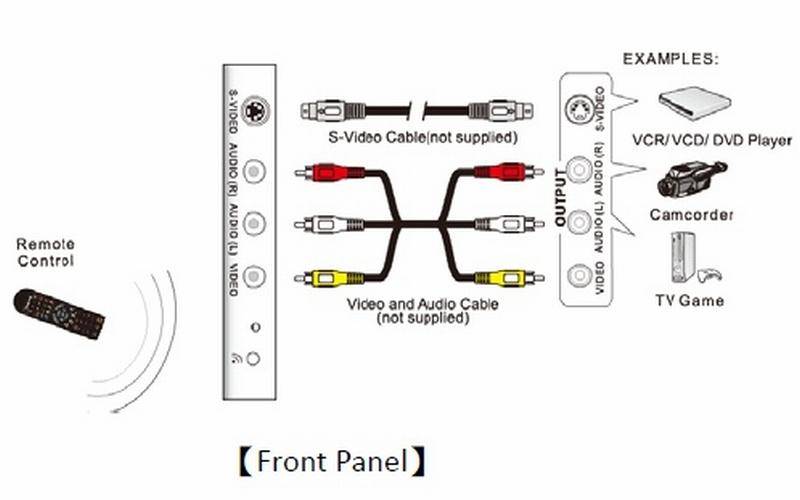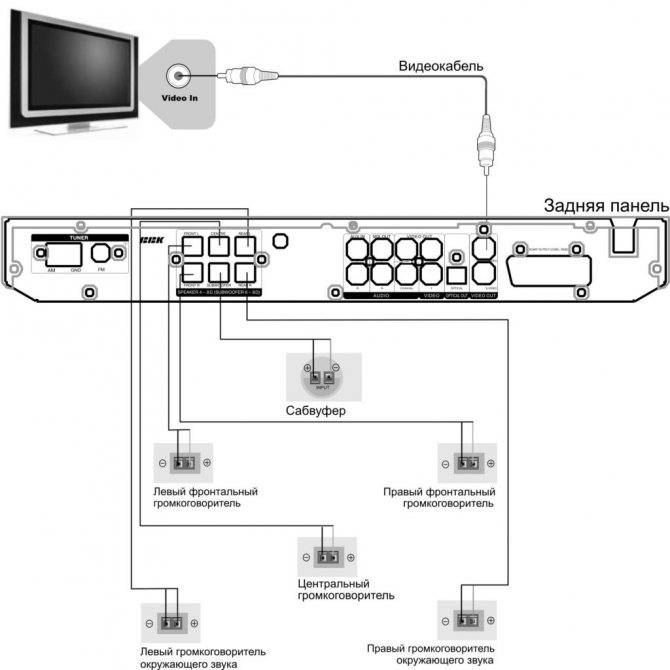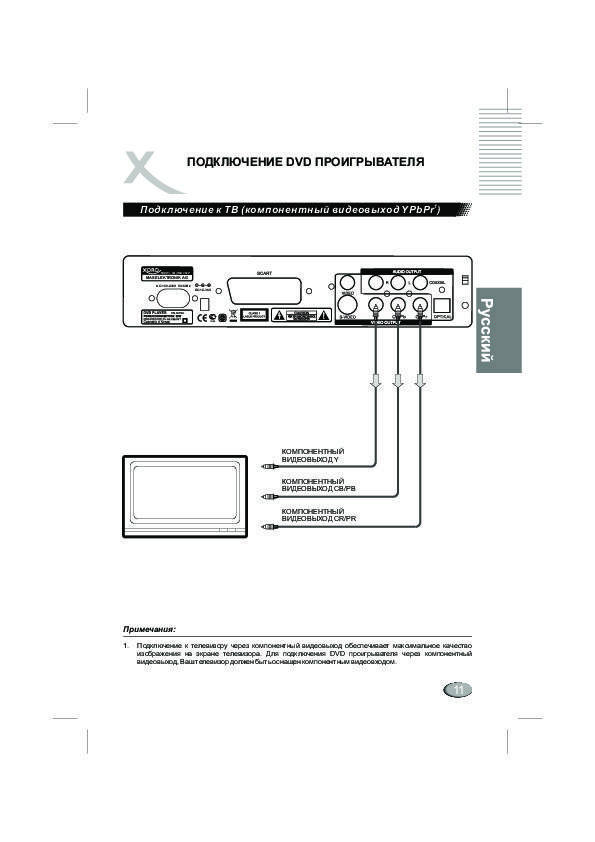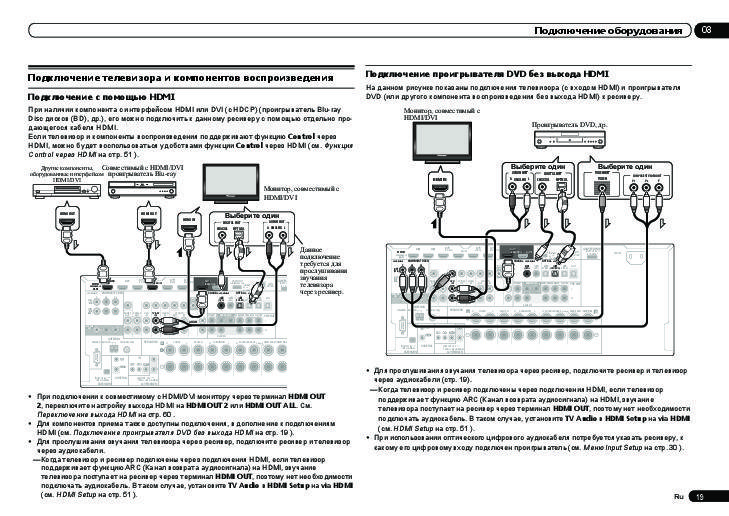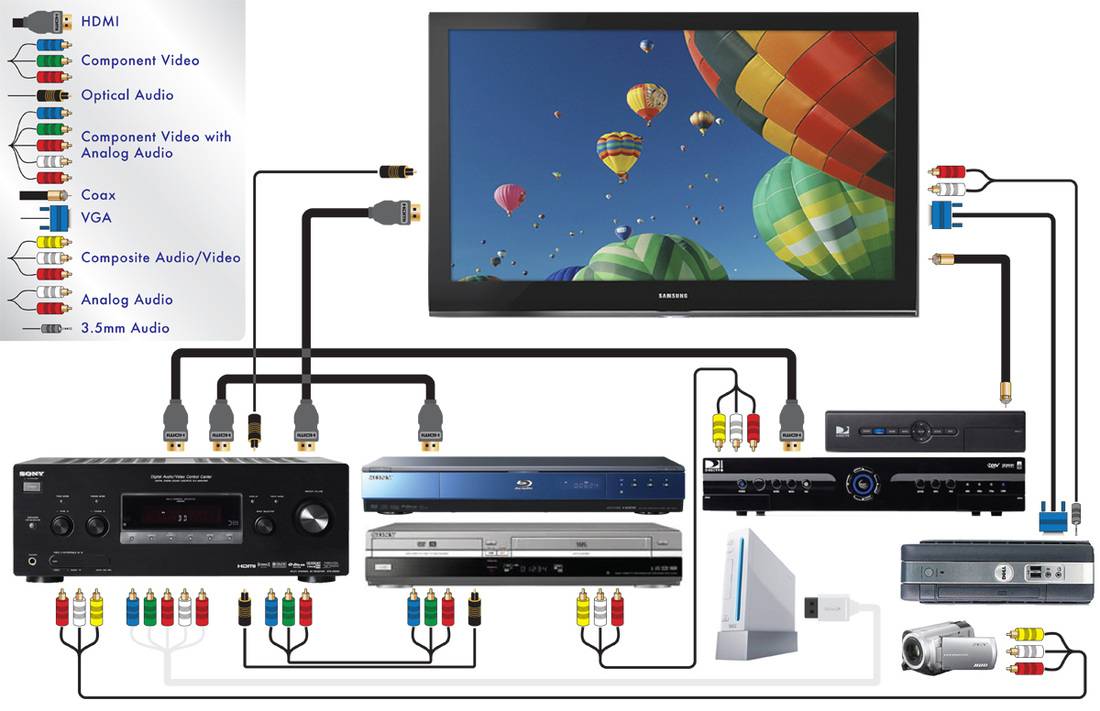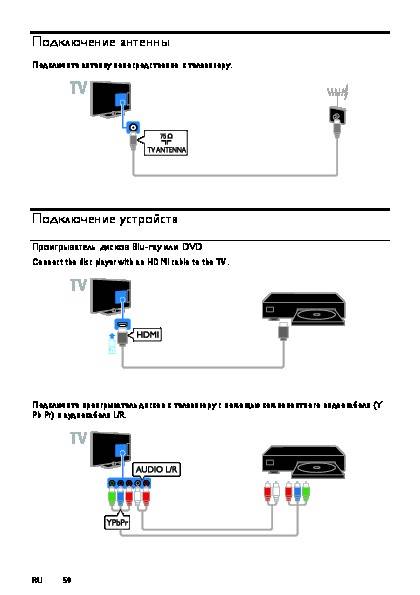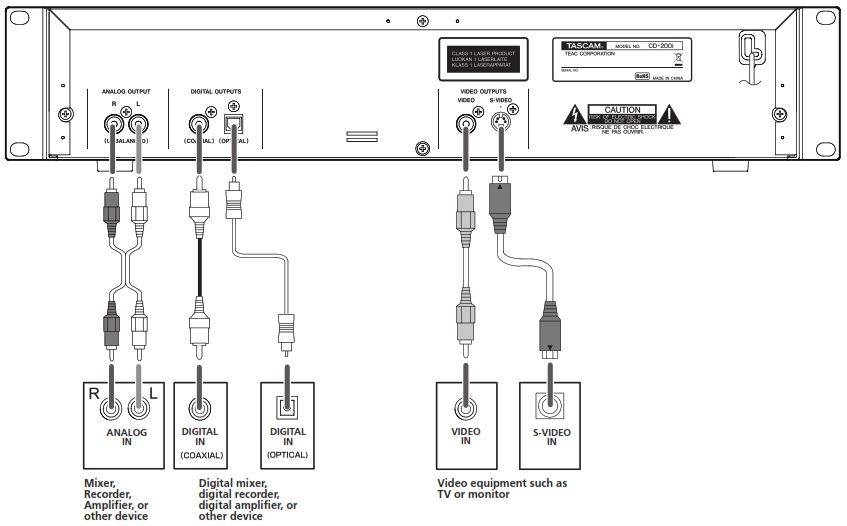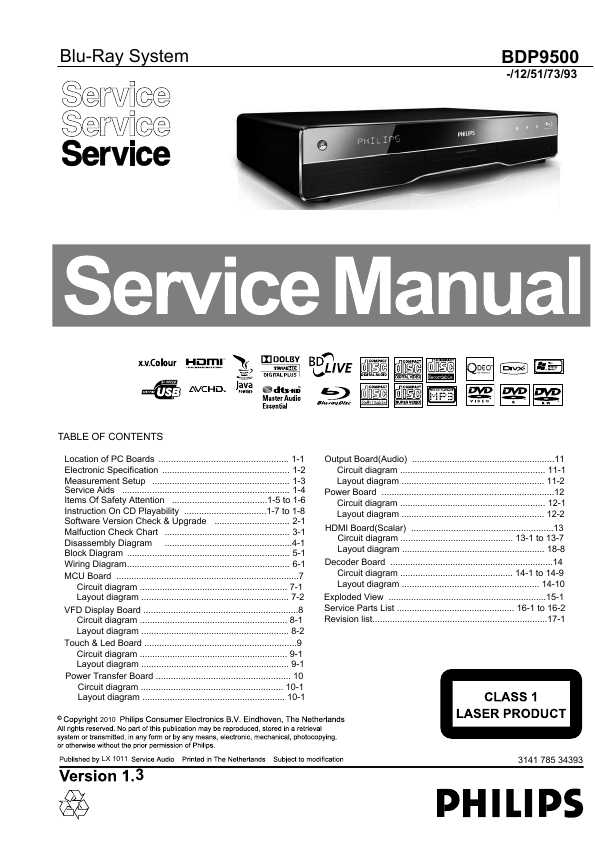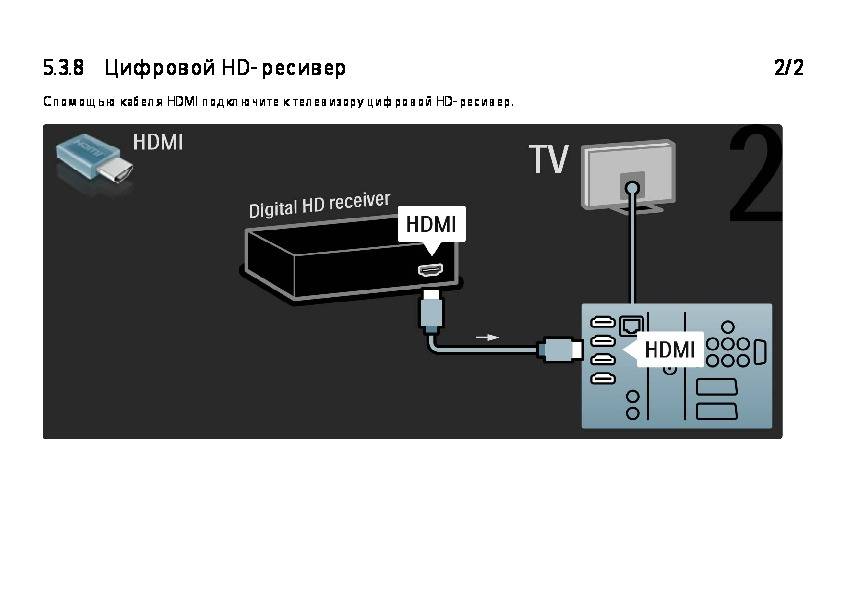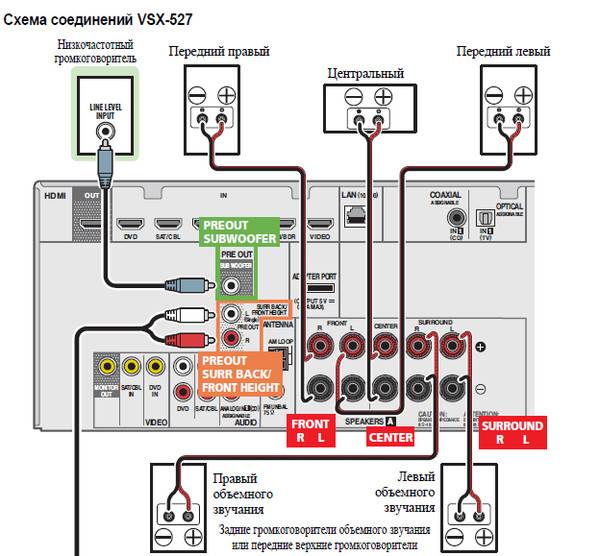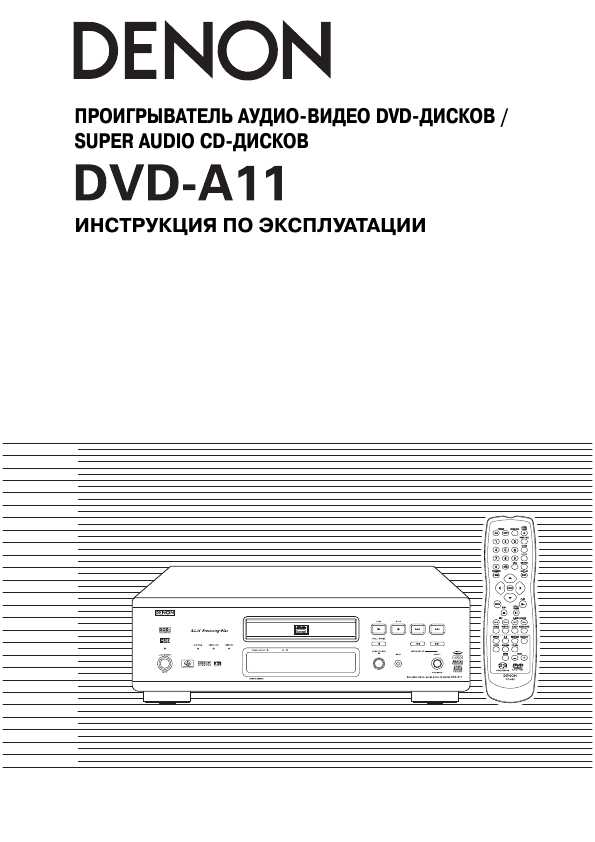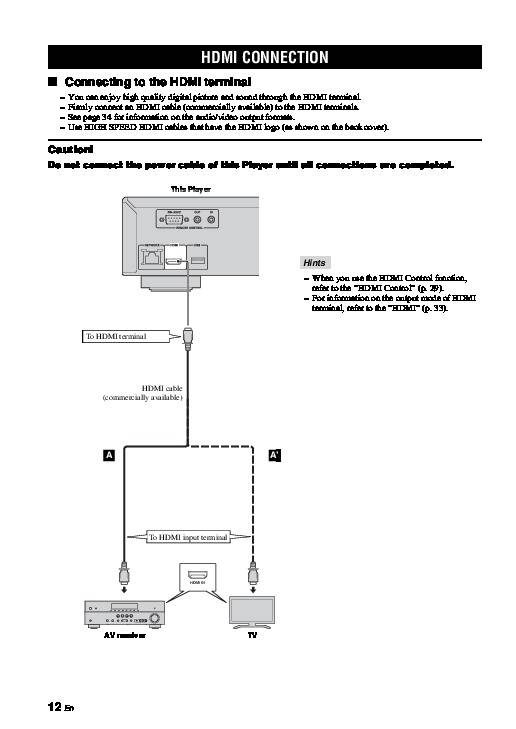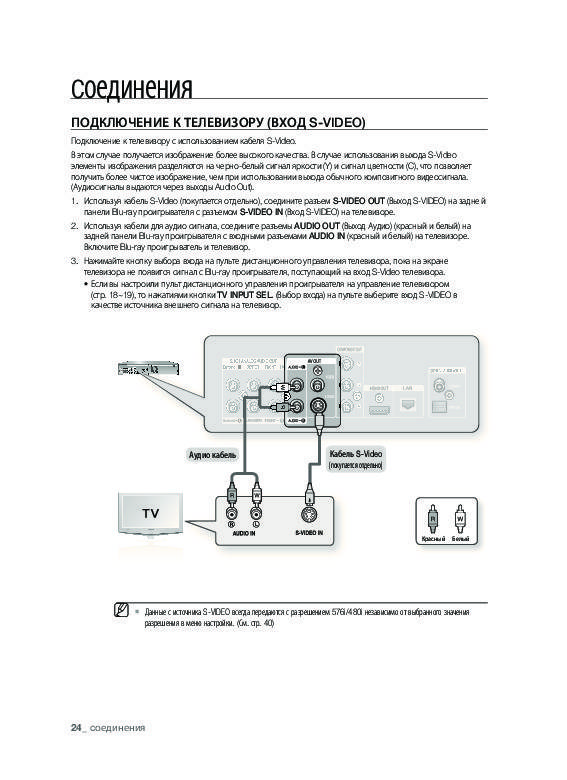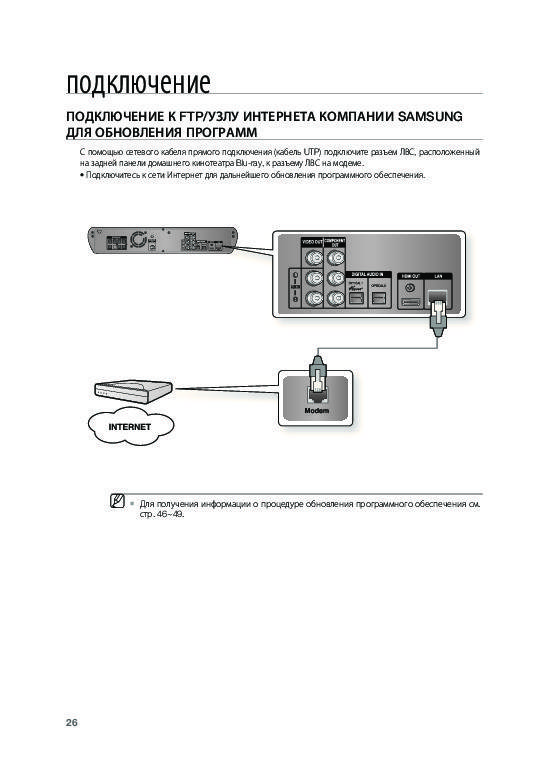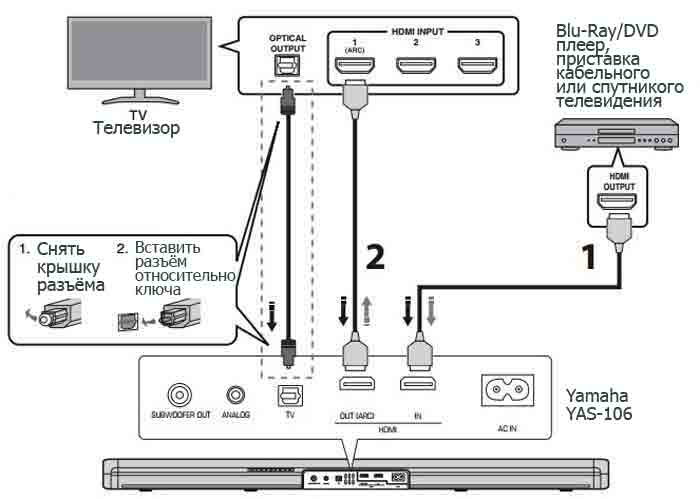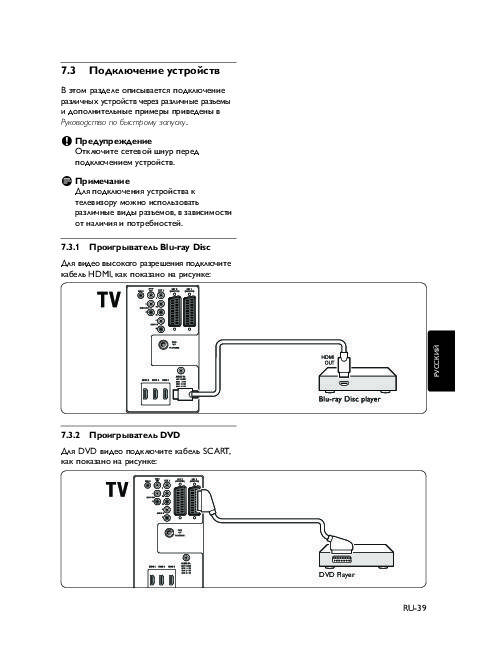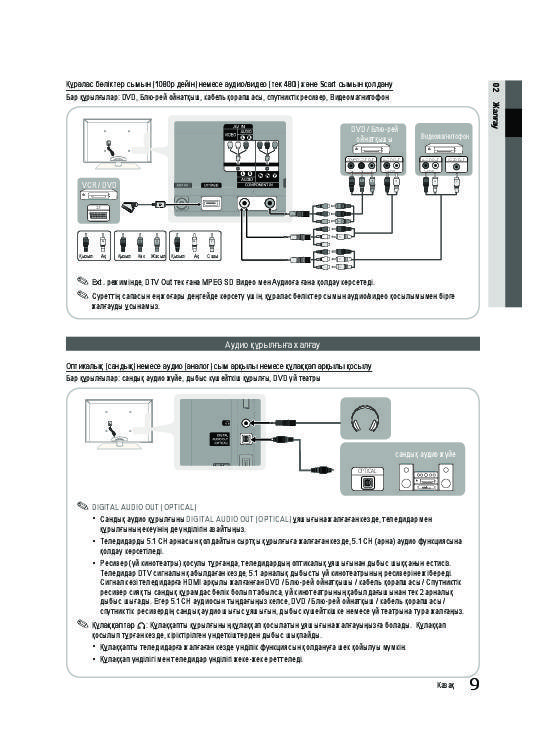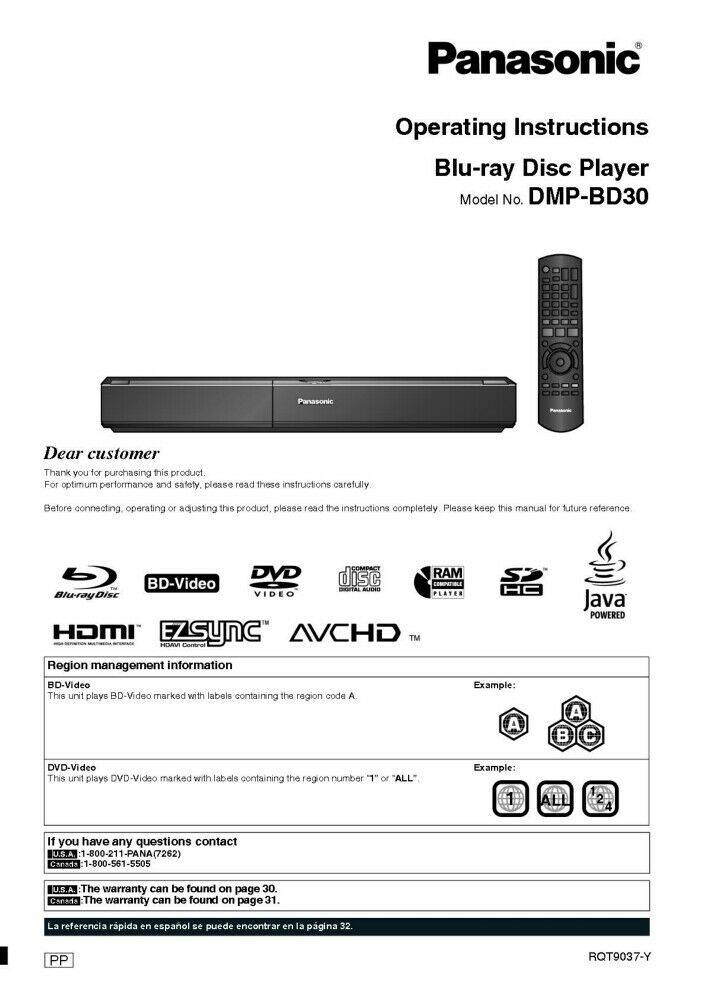Конфигурация видео проигрывателя Blu-ray
В 2013 году было принято решение о поэтапном отключении всех аналоговых видеосоединений (композитный, S-video и Component) в качестве параметров соединения на проигрывателях Blu-ray Disc, сделанных для рынка США. Кроме того, хотя и не требуется, многие производители также отказались от стерео и многоканальных аналоговых аудиовыходов. Однако информация о вариантах аналогового видео и аудио соединения приведена ниже для тех, кто подключает или настраивает проигрыватели Blu-ray Disc до 2013 года.
Когда вы впервые подключаете большинство проигрывателей Blu-ray Disc к телевизору HD, телевизору с ультра-HD или видеопроектором напрямую или через ресивер домашнего кинотеатра и включаете все, плеер автоматически настраивается на собственные разрешения вашего телевизора или видеопроектора.
Это означает, что проигрыватель Blu-ray Disc знает, что он подключен к телевизору или видеопроцессору и какой тип соединения используется (HDMI, DVI или компонент). После обнаружения соединения, если плеер не ощущает, что телевизор или проектор 1080p, проигрыватель сбросит разрешение видеосигнала на собственное разрешение телевизора или проектора – будь то 1080i, 720p и т. Д. После этого вы все равно можете войти в меню настройки проигрывателя Blu-ray Disc и внести любые дополнительные изменения, которые вы выберете (если вы предпочитаете 1080i, 720p и т. Д.).
Часть 3: Может ли VLC воспроизводить Blu-ray в Windows 10?
Поскольку коммерческие диски Blu-ray зашифрованы с защитой авторских прав, вам необходимо установить базу данных дополнительных ключей для VLC для воспроизведения зашифрованных дисков Blu-ray в Windows 10. Вот подробный процесс воспроизведения Blu-ray с VLC Media Player.
Шаг 1: Откройте http://vlc-bluray.whoknowsmy.name/ в своем веб-браузере и загрузите базу данных KEYS под названием KEYDB.cfg и ДИНАМИЧНУЮ БИБЛИОТЕКУ AACS под названием libaacs.dll на рабочий стол.
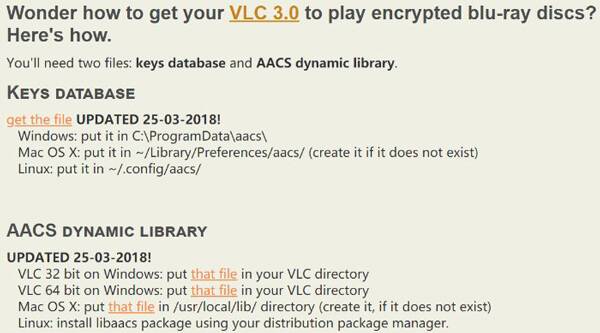
Шаг 2Откройте вашу пользовательскую папку в следующем каталоге: C: \ Users \ ваше имя пользователя \ AppData. Разверните верхнюю панель инструментов, перейдите на вкладку «Вид» и включите показ скрытых файлов. При появлении запроса нажмите кнопку «ОК», чтобы подтвердить изменение.

Шаг 3: Создайте новую папку и назовите ее aacs. Скопируйте и вставьте файл KEYDB.cfg в папку на рабочем столе.
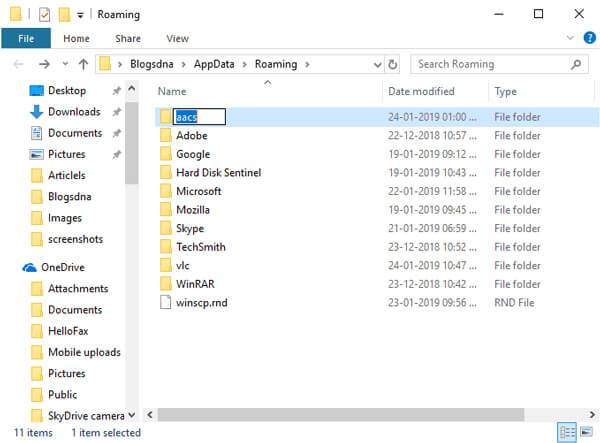
Шаг 4: Перейдите в C: \ Program Files или C: \ Program Files (x86) в системе 64bit. Затем вырежьте и вставьте файл libaacs.dll в каталог VLC.
Шаг 5После установки откройте последнюю версию VLC и вставьте диск в привод Blu-ray. Теперь вы можете воспроизводить зашифрованные Blu-ray с VLC на Windows 10 или более ранней версии.
Примечание: VLC может воспроизводить только часть зашифрованных дисков Blu-ray. Более того, вам следует тщательно скачать и установить нужную библиотеку. В противном случае VLC не будет отображать ваши Blu-ray фильмы.
DAPlayer
DAPlayer – еще один универсальный медиаплеер для воспроизведения видео в формате 1080p, доступный бесплатно. Программное обеспечение поддерживает коммерческое воспроизведение дисков Blu-ray и может воспроизводить как диски с защитой AACS, так и диски BD +.
5KPlayer – это обновленная версия DAPlayer, упомянутая на веб-сайте программного обеспечения, но она ограничена воспроизведением Blu-ray-контента, скопированного с диска.
DAPlayer – это медиаплеер, который воспроизводит большинство форматов мультимедийных файлов, поскольку он включает в себя 320 видео и 120 аудиокодеков.
Программное обеспечение имеет интуитивно понятный пользовательский интерфейс, который включает настраиваемый список воспроизведения, в котором пользователи могут импортировать видео и музыку либо из дерева браузера, либо путем перетаскивания файлов.
DAPlayer является одним из наиболее экономичных системных проигрывателей Blu-ray с минимальной загрузкой процессора.
Кроме того, медиаплеер включает в себя множество настроек видео, аудио и субтитров, с помощью которых пользователи могут регулировать оттенок, контрастность, соотношение сторон, насыщенность, режим деинтерлейсинга, стерео режим, эквалайзер, масштабирование и угол, аудиоустройство, текст субтитров и многое другое.
Поскольку это бесплатное программное обеспечение, DAPlayer определенно стоит посмотреть, прежде чем вы ознакомитесь с некоторыми другими альтернативами.
DVDFab Player
Наконец, давайте поговорим о DVDFab Player. Если мы когда-либо интересовались копированием DVD и Blu-Ray, мы наверняка слышали о DVDFab, одном из самых известных и эффективных рипперов, которые мы можем найти в сети.DVDFab PlayerDVDFab Player – это мультимедийный проигрыватель, созданный разработчиками того же программного обеспечения для копирования, специализирующегося на воспроизведении видео высокой четкости. В версии Ultra мы сможем воспроизводить все виды Blu-Ray в Windows 10, даже 4K, в дополнение к совместимости с технологиями HDR10 для улучшения качества звука и видео.
Мы можем скачать это приложение с Следующая ссылка . Хотя мы можем скачать его бесплатно, чтобы попробовать, если мы хотим раскрыть весь его потенциал, нам придется обратиться к кассиру, и цены не очень дешевые, но они напоминают цены двух предыдущих вариантов оплаты.
Вариации и размеры [ править | править код ]
Однослойный диск Blu-ray (BD) может хранить 23,3 ГиБ (25 ГБ), двухслойный диск может вместить 46,6 ГиБ (50 ГБ), трёхслойный диск может вместить 100 ГБ, четырёхслойный диск может вместить 128 ГБ. Ещё в конце 2008 года японская компания Pioneer демонстрировала 16- и 20-слойные диски на 400 и 500 ГБ, способные работать с тем же самым 405-нм лазером, что и обычные BD-плееры. Компания Pioneer Electronics уже представила привод BDR-206MBK, поддерживающий трёхслойный диск 100 ГБ и четырёхслойный диск 128 ГБ. Диски имеют индексацию BD-R XL
.
5 октября 2009 года японская корпорация TDK сообщила о создании записываемого Blu-ray-диска ёмкостью 320 гигабайт. «Новый десятислойный носитель полностью совместим с существующими приводами», — сообщает сайт TechOn .
На данный момент доступны диски BD-R (одноразовая запись), BD-RE (многоразовая запись), BD-RE DL (многоразовая запись) вместимостью до 46,6 ГиБ (50 ГБ), в разработке находится формат BD-ROM. BD-R диски также могут быть LTH-типа. В дополнение к стандартным дискам размером 120 мм выпущены варианты дисков размером 80 мм для использования в цифровых фото- и видеокамерах вместимостью 14,5 ГиБ (15,6 ГБ).
| Тип | Физический размер | Однослойная вместимость | Двухслойная вместимость |
| Стандартный диск | 12 см | 25 ГБ / 23866 МиБ / 25025314816 Б | 50 ГБ / 47732 МиБ / 50050629632 Б |
| Минидиск | 8 см | 7,8 ГБ / 7430 МиБ / 7791181824 Б | 15,6 ГБ / 14860 МиБ / 15582363648 Б |
VLC
Очевидно, что мы не можем начать говорить о лучших видео проигрывателях для Windows, не делая это для VLC. Этот известный, бесплатный проигрыватель с открытым исходным кодом всегда был одним из лучших, чтобы без проблем воспроизводить все виды видео.
По умолчанию он поставляется с серией плагинов и кодеков, которые позволяют без проблем читать все типы форматов. Хотя большинство пользователей используют его для воспроизведения видеофайлов, сохраненных на ПК, они также могут без проблем читать оптические приводы, такие как DVD и Blu-Ray.
VLC будет без проблем воспроизводить Blu-Ray в Windows 10, и нам для этого не понадобится кодек. Однако качество может быть не лучшим из возможных, и, кроме того, время от времени срабатывает потребление ресурсов этим проигрывателем при воспроизведении видео очень высокого качества.
Поэтому нам может быть интересно узнать любую из следующих альтернатив.
Настройка звука
После подключения к компьютеру акустической системы потребуется выполнить несложную настройку. Необходимо указать в параметрах ПК, что для воспроизведения звука используется не стереосистема, а акустика 5.1.
Для этого можно использовать штатные средства Windows либо программы, устанавливаемые при инсталляции драйверов на звуковую карту. В большинстве случаев это диспетчер Realtek, но встречаются и иные приложения. Найти иконку можно в трее в нижней правой части экрана или же в Панели управления.
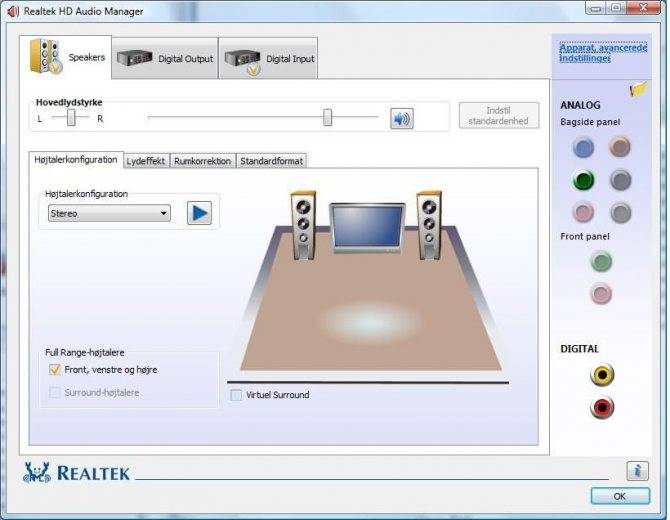
Нужно открыть раздел, в котором выполняется управление аудиовходами и выходами и указать, что теперь аудиосигнал транслируется не на два, а на 6 динамиков. Далее, если подключение было выполнено через ресивер, нужно открыть его настройки и указать, через какой аудиовход поступает звуковой сигнал. Чтобы проверить, как работает подключение, нужно запустить на компьютере фильм или музыку. Если все сделано правильно, из колонок домашнего кинотеатра будет слышен звук. Далее останется лишь с помощью эквалайзера отрегулировать его качество. Также можно откорректировать расположение акустики, попробовать подвигать ее по комнате, поднять или опустить, чтобы добиться идеального звучания.
Заключение Чтобы во время просмотра фильма или воспроизведения музыки слышать звучание в наилучшем качестве, необходимо знать, как подключить колонки от домашнего кинотеатра к компьютеру. Сделать это можно несколькими способами: через DVD или Blu-Ray проигрыватель либо напрямую к звуковой карте.
Иногда для этого необходимо приобрести один или несколько дополнительных кабелей. После того, как техника соединена кабелем, необходимо выполнить простую настройку. Теперь высококачественный объемный звук будет воспроизводиться через акустическую систему.
Часть 5: лучшая альтернатива Blu-Ray VLC для Windows и Mac
Есть ли способ воспроизвести все диски Blu-ray одним щелчком мыши? Если вышеуказанный процесс слишком сложен для вас, вы можете выбрать лучшая альтернатива VLC Blu-ray Player для воспроизведения фильмов Blu-ray и DVD с оригинальным качеством с легкостью.
- 1. Поддержка популярных видео форматов, HD-видео, DVD-дисков и Blu-Ray файлов.
- 2. Воспроизведите все диски Blu-ray, включая домашние и коммерческие.
- 3. Различные режимы экрана, полный, наполовину, нормальный, двойной и другие.
- 4. Усовершенствованное аппаратное ускорение для улучшения качества воспроизведения.
Как играть на любом Blu-ray без VLC Blu-Ray Player
Шаг 1
Загрузите и установите лучшую альтернативу VLC Blu-ray Player. Затем запустите программу на своем компьютере. Вставьте диск Blu-ray в привод Blu-ray по умолчанию; Вы также можете использовать внешний.
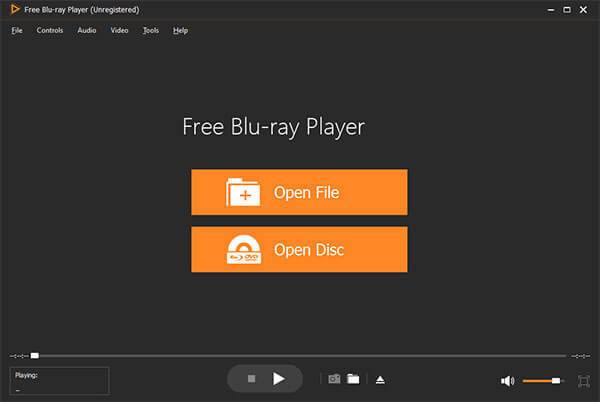
Шаг 2
Нажмите кнопку «Открыть диск», чтобы загрузить в программу диск Blu-ray. Вы также можете перейти в «Файл»> «Открыть диск». Затем вы можете выбрать главу, субтитры и аудио для диска Blu-ray.
Шаг 3
Просто нажмите значок «Воспроизвести» в нижней части, чтобы воспроизвести любой Blu-Ray фильм в программе без загрузки дополнительного кодека для зашифрованных Blu-Ray фильмов. Настройте пользовательские параметры, чтобы получить наилучшие аудиовизуальные впечатления.
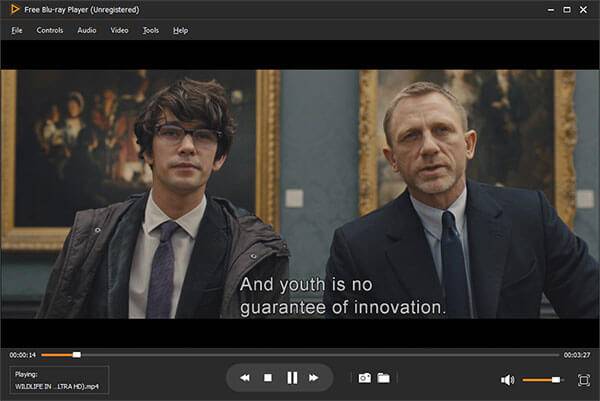
Варианты подключения домашнего кинотеатра к компьютеру
Подключение домашнего кинотеатра к компьютеру может быть выполнено двумя способами. В первом случае ПК для вывода звуковой дорожки подключается к DVD плееру с подсоединенными колонками, а для передачи изображения – к телевизору через HDMI. Во втором случае акустика подсоединяется напрямую к компьютеру.
Компьютер, телевизор и колонки
Чтобы подключить домашний кинотеатр к компьютеру для вывода звука, потребуется ресивер, в качестве которого обычно выступает DVD или Blu-Ray проигрыватель. Это устройство получает целиком весь звуковой ряд, а затем делит его на составляющие и отправляет на каждую подключенную колонку соответствующий ее предназначению фрагмент.
В результате, если звук согласно событиям фильма звучит сзади, то и зритель услышит его с тыльных динамиков. Различные динамики предназначены для передачи разных аудиодорожек, так, например, голос будет слышен с центральной колонки над телевизором, а не сзади или сбоку. Это создает ощущение, что разговаривают люди на экране.
Сначала необходимо выполнить подключение колонок к ресиверу. Для этой цели чаще всего используется кабель, идущий в комплекте с акустикой.
Выход с маркировкой Front R и L используется для подключения фронтальных динамиков, Center – центральных, Rear или Surround – тыловых, Subwoofer – сабвуфера.
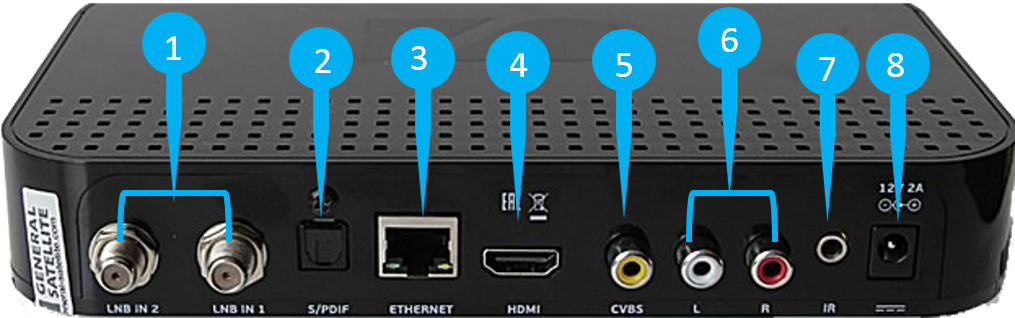
Следующий шаг – плеер подключается к компьютеру. Потребуется приобрести, если не идет в комплекте, кабель 2RCA (штекеры типа «тюльпан» красного и белого цвета) – mini Jack 3,5 мм (разъем для наушников).
Этот провод подключается штекером 3,5 мм в зеленый выход с маркировкой OUT на аудиокарте компьютера, используемый для вывода звука на наушники или стереоколонки. «Тюльпаны» подсоединяются к ресиверу во входы красного и белого с маркировкой IN.
Теперь необходимо подсоединить телевизор или монитор к домашнему кинотеатру. Для этого используются такие виды кабеля, как VGA, HDMI, DVI. Второй и третий типы провода более предпочтительны, т.к. передают изображение в максимально возможном качестве.
Кроме того, DVI и HDMI транслируют еще и аудиосигнал, поэтому звук при просмотре фильма можно просто передать на динамики телевизора, без использования домашнего кинотеатра. Если на компьютере и телеприемнике нет одинаковых разъемов, можно воспользоваться переходниками, например, DVI-HDMI.
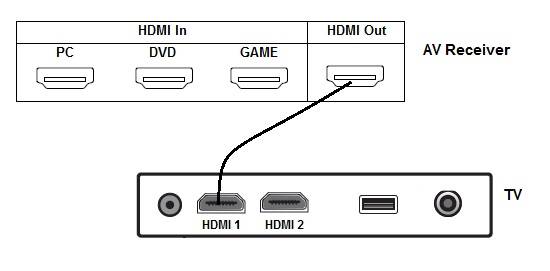
Для установки связи между техникой нужно кабелем соединить оба выключенных устройства, затем запустить их и в телевизоре в списке источников сигнала выбрать вход, к которому подключен компьютер. Если их несколько, не ошибиться поможет маркировка, которая обычно присутствует возле разъемов на тыльной или боковой панелях телеприемника.
При подключении кабелями HDMI и DVI аудиосигнал выводится напрямую на телевизор.
Чтобы передать его на домашний кинотеатр, можно соединить оптическим кабелем или HDMI вход на ресивере и выход на телеприемнике. Еще один вариант – соединить телевизор и колонки, подключенные к плееру, кабелем 2RCA-2RCA или 2RCA-mini Jack 3,5 мм. Если при подключении через HDMI нет звука, стоит убедиться, что оба устройства поддерживают стандарт ARC, позволяющий передавать звуковую дорожку с телеприемника на домашний кинотеатр.
Таким образом, при подсоединении через плеер на компьютере запускается фильм. Изображение выводится на тв, а звук – через ресивер на динамики домашнего кинотеатра.
Прямое подключение колонок
Если для компьютера пользователем приобреталась продвинутая звуковая карта 5.1 с рядом дополнительных каналов, использовать AV-ресивер для подключения необязательно. Все, что нужно – приобрести несколько переходников 2RCA-mini Jack 3,5 мм.
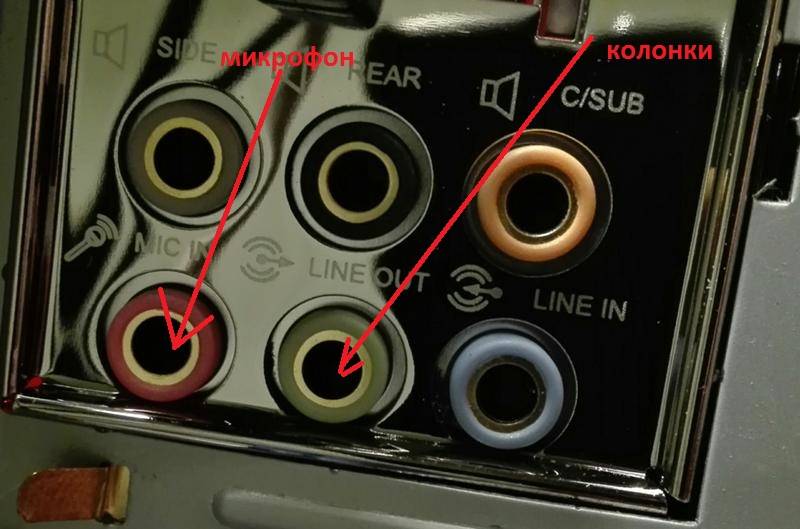
Далее к зеленому разъему на аудиокарте подключаются через переходник фронтальные колонки, к черному – тыловые, к оранжевому – центральная и сабвуфер. Чтобы подключить боковые динамики для систем 7.1, задействуется серый выход.
Leawo Blu-Ray Player
Leawo Blu-ray Player – один из лучших бесплатных Blu-ray плееров.
Таким образом, это, несомненно, лучший по стоимости проигрыватель Blue-ray. Программа воспроизводит Blu-ray Disc 1080p, ISO-файлы Blu-ray, DVD и большинство распространенных видео- и аудиофайлов.
Вы можете добавить Leawo Blu-ray Player на платформы Windows от XP до 10, нажав Download на этой веб-странице. Существует также OS X 10.9 совместимая версия Leawo Blu-ray Player, которую пользователи могут запускать на Mac.
Проигрыватель Blu-ray Leawo обладает более широкими настройками видео, аудио, воспроизведения и субтитров, чем большинство альтернативных программ.
Пользователи могут настроить контраст, гамму, пиксель, методы масштабирования видео, величину масштабирования, частоту обновления дисплея, метод рендеринга, режим просмотра, вывод звука, приложение громкости, аудиопоток, текст субтитров и многое другое.
Программное обеспечение не поддерживает воспроизведение видео 4K, но поддерживает передовые технологии звука, такие как DTS5.1 и TrueHD для высококачественного звука.
Еще одна полезная особенность проигрывателя Leawo Blu-ray заключается в том, что он отображает исходные меню для дисков, чтобы пользователи могли выбирать бонусный контент Blu-ray.
Кроме того, программное обеспечение включает в себя несколько новинок, таких как виртуальный пульт, инструмент для создания снимков, опция защиты батареи и настраиваемый фон.
Технические особенности дисков
На односторонний диск Blu-ray можно записать 23,3, 25 или 27 ГБ информации. Такого объема хватает для записи около 4 часов видео высокой четкости. Двухслойный диск вмещает соответственно 46,6, 50 или 54 ГБ, что дает возможность записать около 8 часов видео высокой четкости. Сегодня уже разработаны диски вместимостью 100 и 200 ГБ(BDXL), в которых используются 4 и 8 слоев соответственно. Формат BD-RE так же доступен, как и BD-R и BD-ROM.
В таблице приведены размеры дисков формата Blu-ray.

Технология Blu-ray для чтения и записи использует сине-фиолетовый лазер (длина волны 405 нм). В обычных DVD- и CD-проигрывателях используются красный и инфракрасный лазеры, длины волн которых 650 и 780 нм соответственно.
Такие характеристики лазера позволили уменьшить ширину дорожки вдвое в сравнении с обычным DVD-диском (до 0,32 мкм) и соответственно увеличили плотность записи данных. Защитный слой тоже сделали меньше в 6 раз (0,1 мм вместо 0,6 мм) , что дало возможность более быстрого и корректного выполнения операций записи и считывания.
Характеристики сине-фиолетового лазера позволяют хранить намного больше информации на дисках таких же размеров, как и стандартные CD / DVD. Это зависит от того, что эффективный размер «пятна», на котором фокусируется лазер, физически ограничен дифракцией, завися только от длины волны света и апертуры линзы, используемой для его фокусировки. Возможности нового формата позволяют записывать информацию в меньших точках на диске, и хранить больше данных в той же физической области диска, увеличивается скорость считывания до 36 Мбит/сек. Кроме того в Blu-ray дисках используется улучшенная технология кодирования данных.
Эксклюзивные возможности
Этот набор функций присущ дорогим моделям высокого класса, способным решать самые трудные задачи.
Многоканальные аналоговые аудио-выходы
Если вы пока не готовы расстаться со своим не-HDMI А/В ресивером, а слушать звуковые дорожки фильмов в высоком разрешении все-таки очень хочется, то вам придется потратиться на Blu-ray плеер с 7.1- или 5.1-канальными аналоговыми выходами. Плеер будет декодировать Dolby TrueHD или DTS-HD внутренними средствами и подавать сигнал на ваш ресивер как многоканальный PCM через аналоговые выходы.
Поддержка других дисковых форматов
Кроме Blu-ray дисков, DVD и CD, «универсальный» плеер умеет работать с форматами аудио высокого разрешения SACD и DVD-Audio. Такой тип устройств ориентирован на пользователей, которые в вопросах качества звука не менее щепетильны, чем в вопросах качества изображения.
Режим Source Direct
Режим работы Source Direct подразумевает вывод изображения в его первоначальном разрешении: для DVD это 480i, для Blu-ray – 1080p/24. Такая возможность полезна в том случае, если внешние инструменты апконверсии видео (в ресивере/проекторе/телевизоре) намного лучше предусмотренных самим плеером. Это дает пользователю большую свободу выбора.
Масштабирование UltraHD/4K
Дискового стандарта для видео UltraHD/4K в настоящее время не существует, но некоторые производители (к примеру, Sony с плеером BDP-S790) дают возможность масштабирования Blu-ray и DVD видео до UltraHD/4K. Если вы планируете купить телевизор с таким разрешением экрана, то данная функция вам пригодится (хотя, на самом деле, телевизор и без плеера умеет растягивать изображение).
Переключение HDMI
Некоторые Blu-ray плееры могут служить узлом для подключения других источников через набор коннекторов HDMI, например, приставок кабельного телевидения. Если ваш телевизор оснащен только одним HDMI входом, то более щедрый в этом плане плеер окажется весьма полезным. Кроме того, Blu-ray плеер можно будет использовать как инструмент для масштабирования видео, поступающего из стороннего источника посредством сквозного подключения.
Часть 6. Часто задаваемые вопросы по воспроизведению фильмов Blu-ray с VLC на Windows и Mac
1. Почему VLC Media Player не воспроизводит Blu-ray?
Фактически, VLC не предлагает прямой поддержки дисков Blu-ray, но его 2.0 и более поздние версии поддерживают воспроизведение мультимедиа Blu-ray с некоторыми дополнительными операциями. Если версия VLC меньше 2.0, вы можете обновить ее до 2.0 или более поздней версии.
2. Как плавно воспроизводить видео 1080p на VLC?
Если медиаплеер VLC отстает во время воспроизведения видео 1080P, вы можете исправить эту проблему, сбросив его настройки, такие как изменение значения кэширования, изменение параметра «Пропустить петлевой фильтр для декодирования H.264», отключение аппаратного ускоренного декодирования и т. Д. Если это не работает, вы можете выбрать другой VLC альтернативы чтобы побаловать свои видео 1080p.
3. VLC играет Blu-Ray на Windows 10?
Windows 10 не включает встроенную возможность воспроизведения дисков Blu-ray. Однако вы можете использовать VLC для воспроизведения Blu-ray на Windows 10. При первой установке VLV он не может напрямую воспроизводить диски Blu-ray. После его установки вам необходимо загрузить KEYS DATABASE (KEYDB.cfg) и AACS DYNAMIC LIBRARY (libaacs.dll для Windows или libaacs.dylib для Mac) и затем поместить их в правильные места.
4. Как заставить ваш VLC 2.0 воспроизводить зашифрованные диски Blu-ray?
Вы не можете воспроизводить диски Blu-ray напрямую с VLC. По юридическим причинам библиотеки и ключи AACS и BD + DRM по-прежнему не поставляются. Это означает, что поддерживаются только диски Blu-ray с открытыми библиотеками AACS. Затем перейдите к загрузке базы данных KEYS (KEYDB.cfg) и ДИНАМИЧЕСКОЙ БИБЛИОТЕКИ AACS (libaacs.dll для Windows или libaacs.dylib для Mac) и поместите их в нужные места.
Что вы думаете об этом посте.
Прекрасно
Рейтинг: 4.8 / 5 (168 голосов)
Заключение
В статье рассказывается о том, как воспроизводить диски Blu-ray с помощью VLC Media Player. В последней версии медиаплеера с открытым исходным кодом встроена поддержка воспроизведения Blu-ray. Однако, не так просто воспроизводить коммерческие фильмы Blu-ray с VLC. В дополнение к последней версии VLC вам также необходимо установить KEY DATABASE на ваш компьютер. Это может быть немного сложно для новичков. Free Blu-ray Player – лучшая альтернатива VLC Blu-ray Player для просмотра фильмов Blu-ray с оригинальным качеством.
Сравнение
Главное отличие Blu-ray от DVD – в уменьшенной длине волны лазера. Как следствие – в появлении у более нового стандарта записи данных иных преимуществ: высокой скорости записи, чтения данных, возможности размещать на диске больший объем файлов.
Определив то, в чем разница между Blu-ray и DVD, зафиксируем соответствующие выводы в таблице.
| Blu-ray | DVD |
| Что между ними общего? | |
| Одинаковый размер ходовых дисков – 12 см (стандартный носитель) и 8 см (уменьшенный или mini) | |
| Использование лазерной технологии записи данных на диске | |
| В чем разница между ними? | |
| Лазер – синий, с длиной волны 405 нм | Лазер – красный, с длиной волны 650 нм |
| Ширина лазерной дорожки – 0,32 мкм | Ширина лазерной дорожки – 0,74 мкм |
| Емкость однослойного носителя в стандартной модификации – 25 Гб | Емкость однослойного носителя диаметром 12 см – 4,7 Гб |
| Скорость чтения и записи – порядка 36 Мбит/с в расчете на коэффициент вращения привода 1X | Скорость чтения и записи – порядка 1,32 Мбит/с в расчете на коэффициент 1X вращения привода |
| Обеспечивает устойчивое воспроизведение видео в разрешении 1920 на 980 точек с использованием кодеков типа MPEG-4 AVC | Обеспечивает стабильное воспроизведение видео в разрешении до 720 на 480 пикселей с применением кодеков типа MPEG2 |
Еще не так давно мы, будучи детьми, слушали с нашими мамами и папами старомодные грампластинки, и габаритная радиола была последним писком моды. Прошло совсем мало времени, и появились аудиокассеты, затем аудио CD и MP3 диски. Не успели толком привыкнуть к бытовым медиаплеерам, как появились умные телевизоры, способные транслировать видео с флешек и с Интернета. Одной из последних, быстро набирающих популярность новинок является Блю-рей и в чем состоит особенность этой технологии – об этом как раз и будет рассказано в нашей статье.
Синий луч
Именно так переводится название новейшей разработки ассоциации BDA (Blu-ray Disc Association) – группы лидирующих в мире разработчиков коммуникаций, и электроники. Что такое Блю-рей? Это формат нового последнего поколения, который был придуман специально для того, чтобы облегчить процесс воспроизведения, записи и перезаписи видеофайлов высокого разрешения, а также для удобства хранения объемной информации. Для того чтобы было понятней, воспользуемся языком цифр и приведем некоторые сравнения. Чтобы понять, что такое Блю-рей, представьте себе DVD-диск, который вмещает информацию более чем в пять раз больше обычного. Благодаря новой разработке теперь на него можно записать до 25 Гб (если он однослойный) или до 50 Гб данных. И это уже не говоря о том, что данная технология совершенствуется и уже существует поддержка многослойности таких дисков.
Формат Блю-рей базируется на новом стандарте, который предусматривает считывание данных посредством голубого (если быть точным, то фиолетового) лазера, которого равна 405 нанометров. Этим и объясняется непонятное для многих название. Для чтений старых CD-ROM дисков используется длина волны 780 нанометров, для более новых DVD – 650 нм. Такое снижение позволило в свое время нарастить емкость с 700 Мб до 4,38 ГБ (на двухслойных вдвое больше). Рассказывая о том, что такое Блю-рей, стоит упомянуть, что данный формат позволяет записывать/считывать данные на скорости не менее 36 Мбит/сек!
История изобретения
Работа над новым форматом началась еще в 2000 году. Одной из первых, кто начал этим заниматься, была корпорация Sony. Вначале разработки шли по двум параллельным направлениям: DVR Blue и UDO (сокращение от Ultra Density Optical). Впоследствии первая технология была переименована в «синий луч», т.е. Blu-ray. В том же самом году были выпущены первые прототипы и на выставке CREATEC люди впервые узнали, что такое Блю-рей. Официальный анонс случился в 2002 году и после этого была создана ассоциация BDA, целью которой было продвигать новый формат. Корпорация Toshiba решила не примыкать к этому союзу и вместе с фирмой NEC стали разрабатывать свой вариант супервместительного диска. В том же 2002 году эти компании анонсировали Advanced Optical Disk, который впоследствии был переименован в формат HD DVD.
Победа в этом противостоянии досталась технологии Blu-ray и с тех пор продажи дисков этого вида неуклонно набирают обороты. Внешне выглядят они так же, как и привычные DVD. Но которое благодаря большой емкости удается на них записать (особенно если это Блю-рей 3 Д), настолько отличается от того, что мы видели раньше, что буквально каждый, кто хоть раз его увидит, впредь предпочитает смотреть видео лишь в этом превосходном формате.
Варианты вывода 3D видео:
- 3D Blu-Ray плеер
- Видеоприставка SONY Playstation 3 (PS3), желательно с последней прошивкой.
- Саундбар со встроенным 3D Blu-Ray плеером
- ПК с видеокартой, имеющей поддержку 3D
BD плееры, PS3 и саундбары, предусматривают воспроизведение 3D только с Blu-Ray болванок (качать и записывать) или оригинальных Blu-Ray дисков. Для записи BD болванок понадобится пишущий Blu-Ray привод (рекордер). Не стоит забывать и о том, что эти два варианта могут выводить фрэймпакинг только с 3D Blu-Ray дисков или образов, Full HD стереопары должным образом обработать они не могут, а некоторые их попросту не видят.
Внимание! PS3 не может выводить HD аудио с 3D Blu-Ray дисков. Другие 3D Blu-Ray плееры, которые получили 3D режим только с выходом новых прошивок и изначально не имели поддержку 3D тоже могут иметь этот недостаток